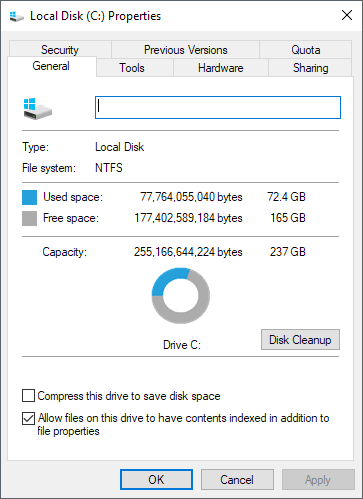文件系统是硬盘上的隐形机制,负责跟踪存储在驱动器上的所有数据。可以把它想象成一个庞大的目录,将每个文件名与存储在磁盘表面某处的相应数据相匹配。 Windows支持多种文件系统类型,前三种是:
FAT(文件分配表,16位) - FAT用于512 MB以下的所有驱动器,例如闪存存储卡和软盘。 FAT文件系统支持的最大驱动器为2 GB。
FAT32(文件分配表,32位) - 旨在克服FAT系统的2 GB分区限制,自Windows 95 OSR2以来,每个版本的Windows都支持FAT32。今天,它主要用于大于2GB的闪存卡,以及运行Windows 98和Windows Me的旧PC。
除了支持更大的驱动器外,它还支持更小的文件群,因此它存储信息比FAT更有效。阅读我之前关于如何格式化FAT32中的外部硬盘驱动器 的文章。
NTFS(NT文件系统) - NTFS,从头开始设计,完全取代FAT / FAT32,是所有Windows PC上的默认文件系统。
它提供加密和权限,压缩和配额等安全功能。它通常比FAT / FAT32更快,更可靠,并且支持大小为数TB的驱动器。请注意,如果您的计算机在较大的硬盘上无法识别超过2 TB,则可能是因为您正在使用的分区方案的类型 。
如果Windows是计算机上唯一的操作系统,你应该使用NTFS-没问题。使用其他文件系统的唯一令人信服的理由是,如果您使用非常旧版本的Windows进行双启动设置,则在这种情况下,您需要选择计算机上所有操作系统都能识别的文件系统。
在Windows中查看文件系统格式
要查找PC上特定驱动器当前正在使用的文件系统,只需在Windows资源管理器中右键单击该驱动器,然后选择属性.
您还可以使用磁盘管理实用程序(diskmgmt.msc)查看所有驱动器的概述。单击“开始”,然后键入磁盘管理。第一个选项创建并格式化硬盘分区,是您要点击的内容。
如果你已经从早期版本的Windows升级了PC,您可能仍在使用FAT32文件系统。假设您不需要保持FAT32与其他操作系统的兼容性,您应该将驱动器转换为NTFS。这个过程很简单,相对快速,并且不会损害您的数据(尽管您应事先备份以确保安全)。
从FAT转换为NFTS
Windows提供了为此目的FAT到NTFS转换实用程序(convert.exe)。要转换驱动器C:,例如,只需打开命令提示符窗口(cmd.exe)并键入:
convert c: /fs:ntfs
请注意,“c”是驱动器号,因此请确保将其更改为您要转换的驱动器 - 否则您将转换本地驱动器C,通常是Windows分区。
包含/ v选项以“详细”模式运行,该模式在处理作业时提供更多信息。键入convert /?对于其他更高级的选项。
请注意,这是单向转换,至少在Windows中使用命令提示符时。如果由于某种原因需要将NTFS驱动器转换为FAT32,则需要第三方实用程序。如果您需要为USB驱动器执行相同的操作,请阅读我之前关于如何使用NTFS格式化USB驱动器 的帖子。如果您有任何疑问,请随时发表评论。享受!